مەزمۇن جەدۋىلى
مەيلى يازدا ئىشىك چېكىش بولسۇن ياكى قىشتا ۋېستېروسقا تاجاۋۇز قىلىش بولسۇن ، بىز يەنىلا گۇگۇل جەدۋىلىدە ئىشلەيمىز ، ئوخشىمىغان جەدۋەللەرنى بىر-بىرىگە سېلىشتۇرۇشقا توغرا كېلىدۇ. بۇ ماقالىدە مەن سانلىق مەلۇماتلىرىڭىزنى ماسلاشتۇرۇش ۋە ئۇنى تېز قىلىش توغرىسىدا مەسلىھەت بېرىش ئۇسۇللىرىنى ھەمبەھىرلەۋاتىمەن.
ئىككى ئىستون ياكى جەدۋەلنى سېلىشتۇرۇڭ
بىرى سىزدە بار بولغان ۋەزىپە ماس ياكى ئوخشىماسلىق ئۈچۈن ئىككى ئىستون ياكى ۋاراقنى سايىلەپ جەدۋەلنىڭ سىرتىدىكى مەلۇم بىر جايدا پەرقلەندۈرۈش.
گۇگۇل جەدۋىلىدىكى ئىككى ئىستوننى مۇسابىقە ۋە ئوخشىماسلىقلارغا سېلىشتۇرۇڭ. Google جەدۋىلىدىكى ئىككى ھۈجەيرىنى سېلىشتۇرۇش ئارقىلىق. بۇ ئۇسۇل ئارقىلىق پۈتۈن ئىستونلارنى رەت-رەت سىكانىرلىيالايسىز. مىسال 1. گۇگۇل جەدۋىلى - ئىككى كاتەكچىنى سېلىشتۇرۇڭ سېلىشتۇرۇشنىڭ بىرىنچى قۇر سانلىق مەلۇماتلىرى:
=A2=C2
ئەگەر ھۈجەيرىلەر ماس كەلسە ، TRUE نى كۆرىسىز ، بولمىسا يالغان. ئىستوندىكى بارلىق كاتەكچىلەرنى تەكشۈرۈش ئۈچۈن فورمۇلانى باشقا قۇرلارغا كۆچۈرۈڭ: 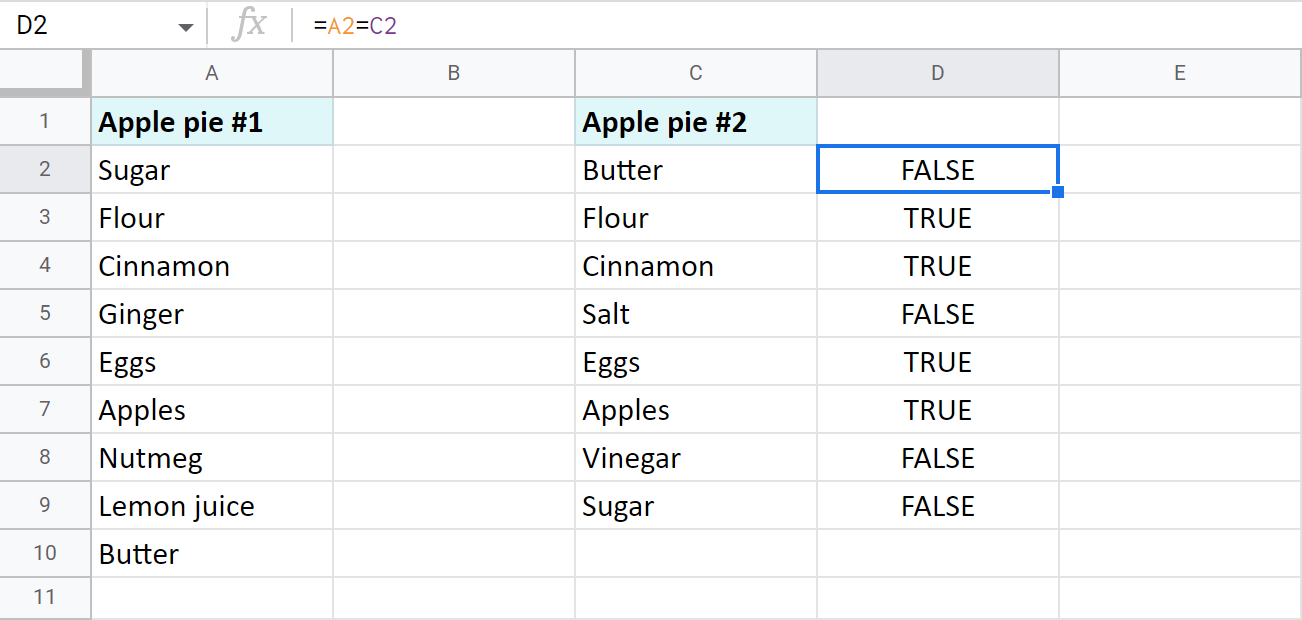
كۆرسەتمە. ئوخشىمىغان ھۆججەتتىكى ستونلارنى سېلىشتۇرۇش ئۈچۈن ، IMPORTRANGE ئىقتىدارىنى ئىشلىتىشىڭىز كېرەك:
=A2=IMPORTRANGE("spreadsheet_url","Sheet1!A2")
مىسال 2. گۇگۇل جەدۋىلى - مۇسابىقە ۋە ئوخشىماسلىقنىڭ ئىككى تىزىملىكىنى سېلىشتۇرۇڭ
- تېخىمۇ ياخشى ھەل قىلىش چارىسى IF فۇنكسىيەسىنى ئىشلىتىدۇ. ئوخشاش ۋە ئوخشىمىغان ھۈجەيرىلەرنىڭ :
=IF(A2=C2,"Match","Differ")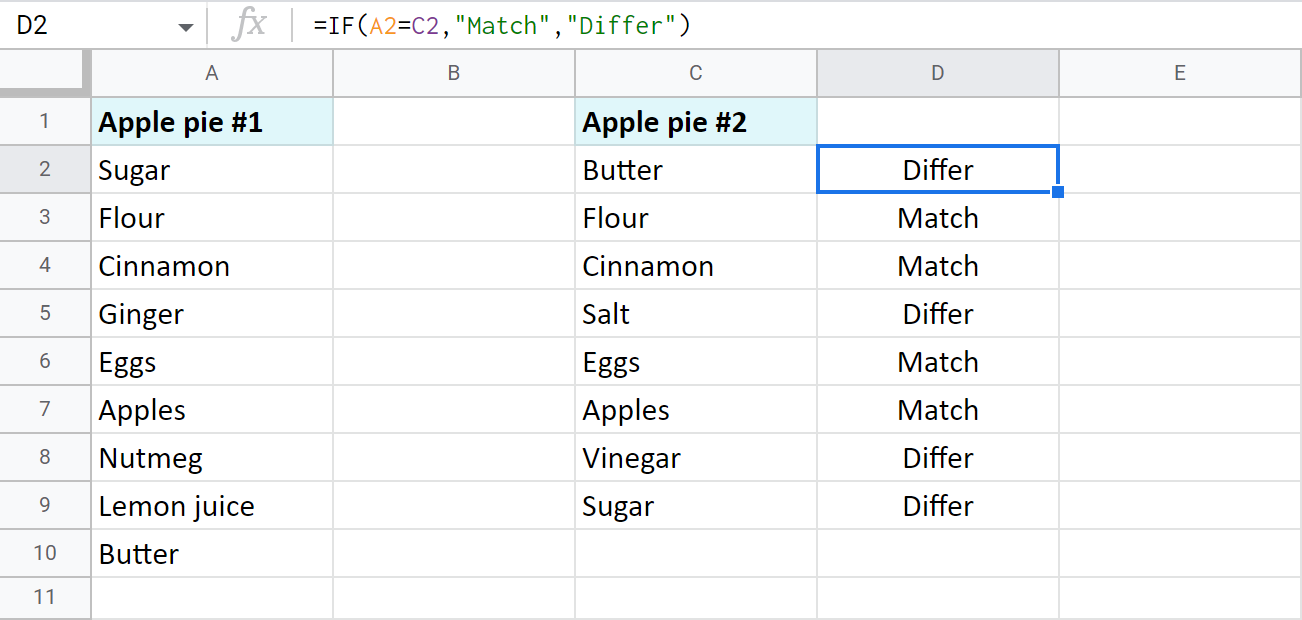
كۆرسەتمە ئۈچۈن ئېنىق ھالەتنى بەلگىلىيەلەيسىز. ئەگەر سانلىق مەلۇماتلىرىڭىز ئوخشىمىغان ئەھۋاللاردا يېزىلغان بولسا ، سىز بۇ سۆزلەرنى باشقىچە ئويلاشنى ئويلىسىڭىز ،بۇ يەردە سىزگە فورمۇلا بار:
=IF(EXACT(A2,C2),"Match","Differ")بۇ يەردە EXACT بۇ دېلونى قاراپ چىقىپ ، پۈتۈنلەي ئوخشاشلىقنى ئىزدەيدۇ.
- پەقەت كۆپەيتىلگەن كاتەكچە بولغان قۇرلارنىلا پەرقلەندۈرۈش ئۈچۈن ، بۇ فورمۇلانى ئىشلىتىڭ:
=IF(A2=C2,"Match","")> ئىككى ئىستوندىكى كاتەكچىلەر ئارىسىدىكى ئۆزگىچە خاتىرىلەر ، بۇنى ئېلىڭ:=IF(A2=C2,"","Differ")
مىسال 3. گۇگۇل جەدۋىلىدىكى ئىككى ئىستوننى سېلىشتۇرۇڭ
- فورمۇلانى ھەر بىر قۇرغا كۆچۈرۈپ كېتىشتىن ساقلىنىشنىڭ بىر ئۇسۇلى بار. ياردەمچى ئىستوننىڭ بىرىنچى كاتەكچىسىدە بىر گۇرۇپپا IF فورمۇلا قۇرالايسىز:
=ArrayFormula(IF(A2:A=C2:C,"","Differ"))
بۇ IF A ئىستوننىڭ ھەر بىر كاتەكچىسىنى C ئىستوندا ئوخشاش قۇر بىلەن جۈپلەشتۈرىدۇ. . ئەگەر خاتىرىلەر ئوخشىمىغان بولسا ، قۇر ماس ھالدا ئېنىقلىنىدۇ. بۇ سانلار گۇرپىسىنىڭ ياخشى يېرى شۇكى ، ئۇ ھەر بىر قۇرنى بىراقلا ئاپتوماتىك بەلگە قىلىدۇ: 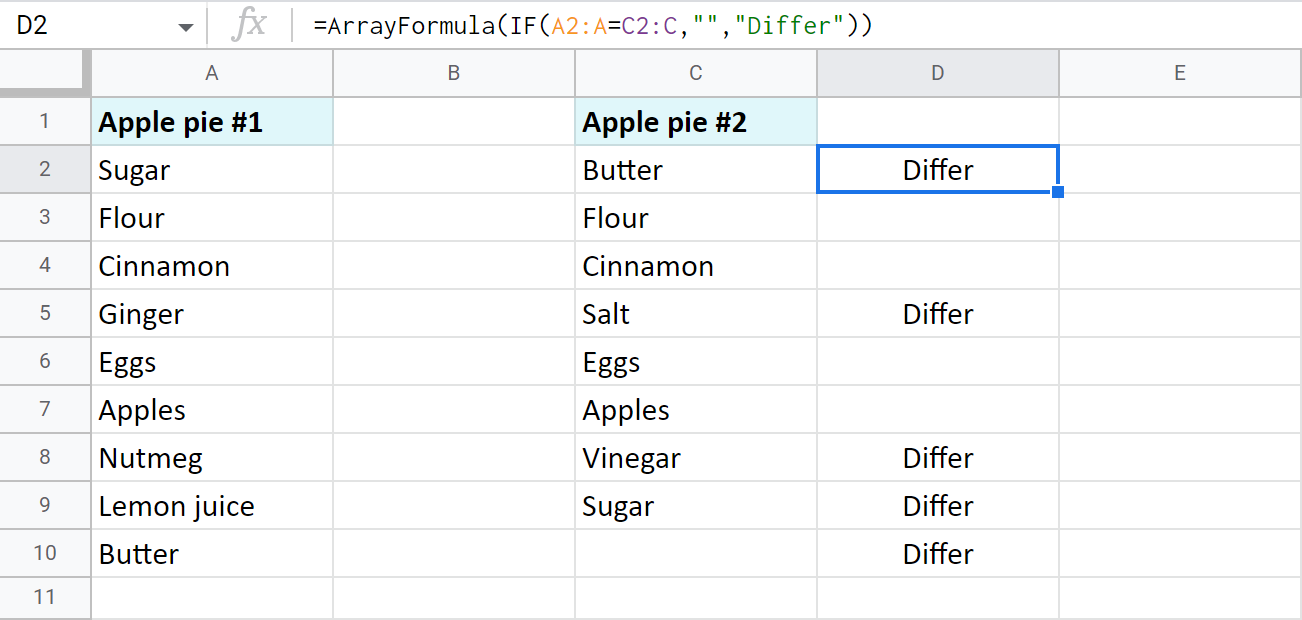
=ArrayFormula(IF(A2:A=C2:C,"Match",""))
مىسال 4. ئوخشىماسلىق ئۈچۈن ئىككى گۇگۇل جەدۋىلىنى سېلىشتۇرۇڭ
ھەمىشە گۇگۇل جەدۋىلىدىكى ئىككى ئىستوننى سېلىشتۇرۇشقا توغرا كېلىدۇ. جەدۋەل. ياكى ئۇلار دوكلات ، باھا تىزىملىكى ، ھەر ئايدا خىزمەت ئالماشتۇرۇشى قاتارلىق پۈتۈنلەي ئوخشىمايدىغان جەدۋەل بولۇشى مۇمكىن ، ئاندىن ئىشىنىمەنكى ، ياردەمچى ئىستون قۇرالمايسىز ياكى باشقۇرۇش بىر قەدەر قىيىن بولۇشى مۇمكىن.
ئەگەر بۇ ئاڭلىماققا ئاڭلانسا ، ئەنسىرىمەڭ ، سىز يەنىلا باشقا ۋاراقتىكى پەرقلەرگە بەلگە قويالايسىز.
بۇ يەردەمەھسۇلات ۋە باھاسى بار ئىككى ئۈستەل. مەن بۇ جەدۋەللەر ئارا ئوخشىمىغان مەزمۇندىكى بارلىق كاتەكچىلەرنى تاپماقچى: 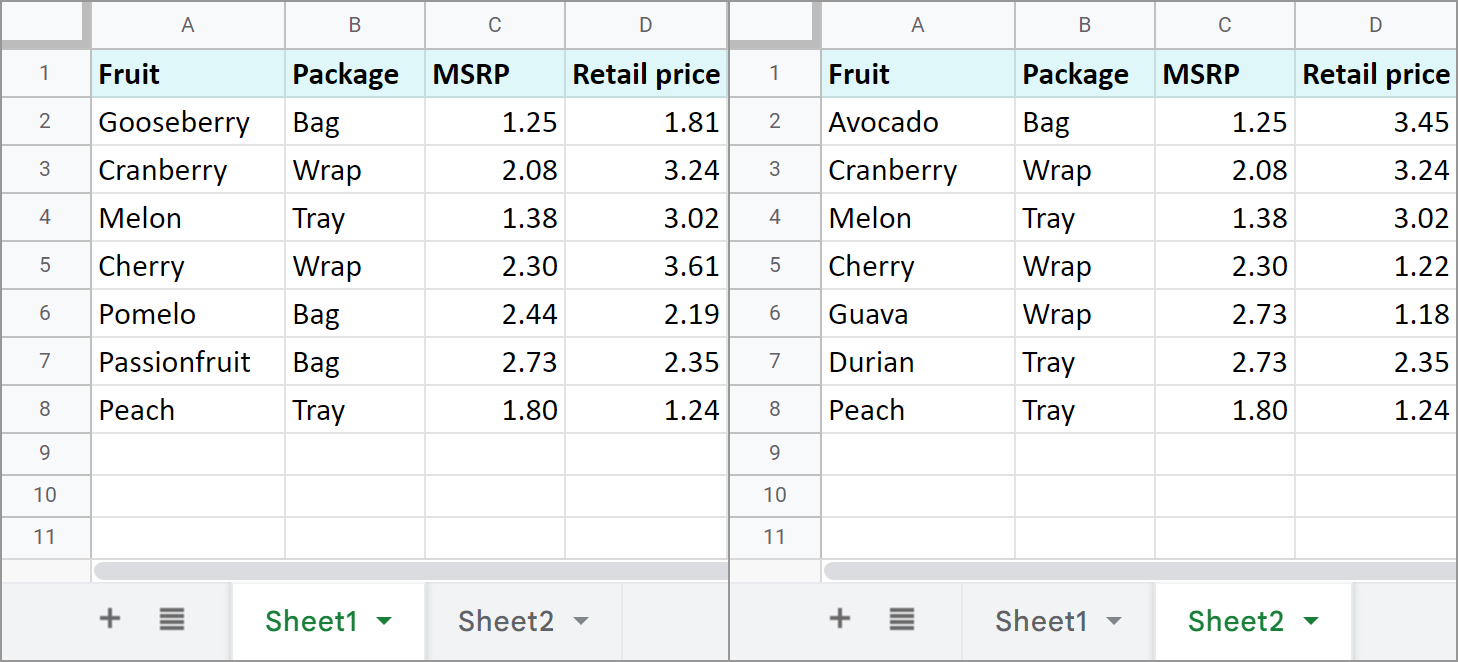
يېڭى جەدۋەل قۇرۇشتىن باشلاڭ ۋە كېيىنكى فورمۇلانى A1 غا كىرگۈزۈڭ:
=IF(Sheet1!A1Sheet2!A1,Sheet1!A1&" | "&Sheet2!A1,"")
ئەسكەرتىش. فورمۇلانى ئەڭ چوڭ جەدۋەلنىڭ چوڭ-كىچىكلىكىگە تەڭ كېلىدىغان دائىرىدە كۆچۈرۈشىڭىز كېرەك.
نەتىجىدە ، پەقەت مەزمۇندا پەرقلىنىدىغان ھۈجەيرىلەرنىلا كۆرىسىز. بۇ فورمۇلا يەنە ھەر ئىككى جەدۋەلدىكى خاتىرىلەرنى تارتىپ ، فورمۇلاغا كىرگۈزگەن ھەرپ بىلەن ئايرىيدۇ: 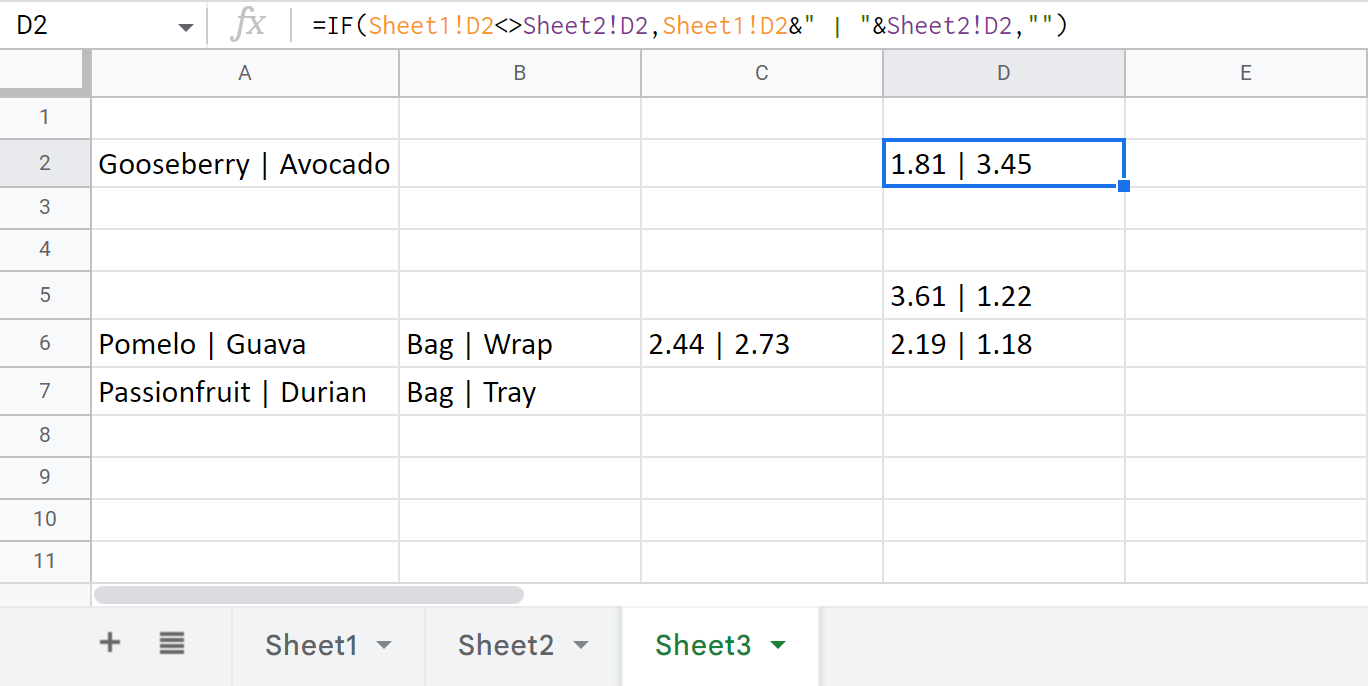
كۆرسەتمە. سېلىشتۇرۇش جەدۋىلى ئوخشىمىغان ھۆججەتلەردە بولسا ، يەنە IMPORTRANGE ئىقتىدارىنى بىرلەشتۈرۈڭ:
=IF(Sheet1!A1IMPORTRANGE("2nd_spreadsheet_url","Sheet1!A1"),Sheet1!A1&" | "&IMPORTRANGE("2nd_spreadsheet_url","Sheet1!A1"),"")
گۇگۇل جەدۋىلى ئۈچۈن ئىككى ئىستون ۋە جەدۋەلنى سېلىشتۇرۇش قورالى
ئەلۋەتتە ، ھەر بىرى يۇقارقى مىساللارنى بىر ياكى ئىككى جەدۋەلدىكى ئىككى ئىستوننى سېلىشتۇرۇشقا ، ھەتتا جەدۋەلنى سېلىشتۇرۇشقا ئىشلىتىشكە بولىدۇ. قانداقلا بولمىسۇن ، بىز بۇ ۋەزىپە ئۈچۈن قۇرغان بىر قورال بار ، ئۇ سىزگە كۆپ پايدا ئېلىپ كېلىدۇ. تېپىلغان خاتىرىلەرنى ھالەت ئىستونى بىلەن بەلگە قىلىپ قويۇڭ (ئۇنى سۈزگىلى بولىدۇ) ياكى رەڭ ، كۆچۈرۈپ ياكى باشقا ئورۇنغا يۆتكەڭ ، ھەتتا كاتەكچىلەرنى تازىلاپ ، بارلىق قۇرلارنى دوپپا بىلەن ئۆچۈرۈڭ.
I بۇ قوشۇمچە ھۆججەتنى ئىشلىتىپ ، Sheet1 دىن مېۋە ۋە MSRP تۈۋرۈكى ئاساسىدا Sheet2 دىن يوق قۇرلارنى تاپتى:
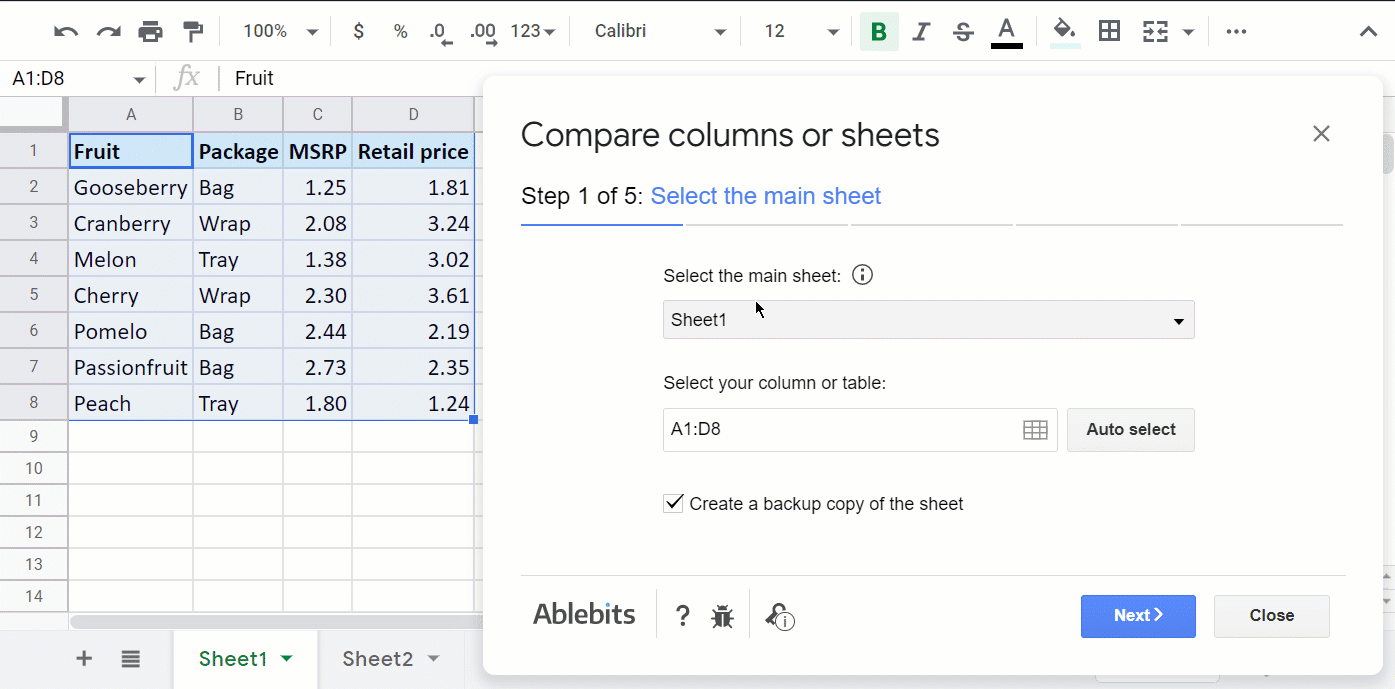
ئاندىن تەڭشەكلىرىمنى بىر سىنارىيەگە ساقلىدىم. ھازىر مەن ئۇلارنى بارلىق باسقۇچلارنى بېسىپ ئۆتمەيلا تېز ئىجرا قىلالايمەنجەدۋەلدىكى خاتىرىلەر ئۆزگەرگەندە. مەن بۇ سىنارىيەنى گۇگۇل جەدۋىلى تىزىملىكىدىن باشلىشىم كېرەك:
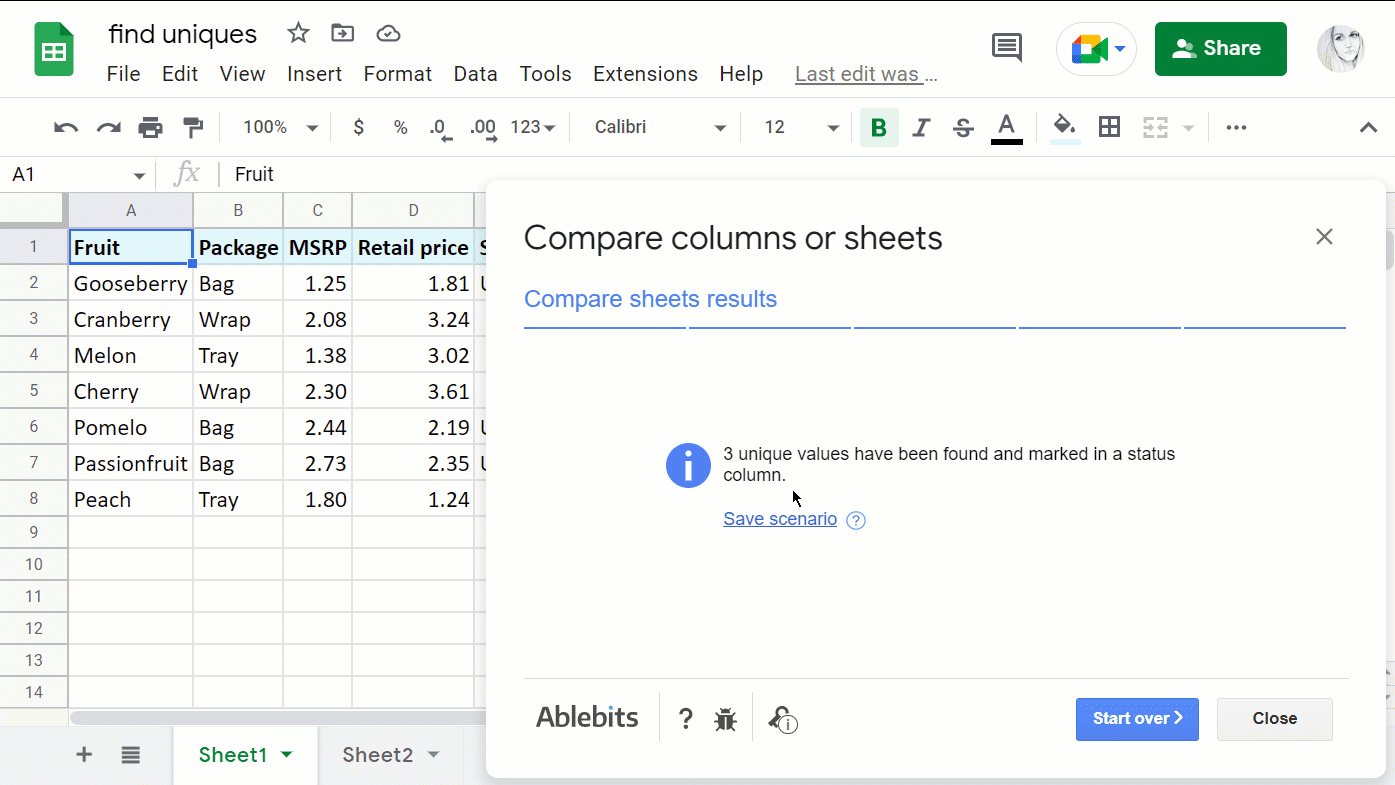
تېخىمۇ قۇلايلىق بولسۇن ئۈچۈن ، بىز ئۇنىڭ ياردەم بېتىدە ۋە بۇ سىندا قورالنىڭ بارلىق تاللاشلىرىنى بايان قىلدۇق:
ئۆزىڭىزنى سىناپ بېقىڭ ھەمدە قانچىلىك ۋاقىت تېجەپ قالىدىغانلىقىڭىزغا دىققەت قىلىڭ. ) بۇنىڭ ئۈچۈن ئالاھىدە ئىقتىدارلارمۇ بار ، مەسىلەن VLOOKUP. نېمە قىلالايدىغانلىقىڭىزنى كۆرۈپ باقايلى.
يوقاپ كەتكەن سانلىق مەلۇماتلارنى تېپىڭ ئوخشىمىغان ۋاراقلاردا بولۇڭ). بىرىنچى تىزىملىكتە كۆرسىتىلگەنلەرنى تېپىشىڭىز كېرەك ، ئەمما ئىككىنچى تىزىملىكتە ئەمەس. بۇ فورمۇلا ئامال قىلىدۇ:
=ISERROR(VLOOKUP(A2,$C:$C,1,0))
فورمۇلا قانداق ئىشلەيدۇ:
- VLOOKUP ئىككىنچى تىزىملىكتىكى A2 دىن مەھسۇلاتنى ئىزدەيدۇ. ئەگەر ئۇ يەردە بولسا ، ئىقتىدار مەھسۇلات نامىنى قايتۇرىدۇ. ياكى بولمىسا سىز # N / A خاتالىققا ئېرىشىسىز ، يەنى C تۈۋرۈكىدە قىممەت تېپىلمىدى دېگەن مەنىدە>
شۇڭا ، سىز ئىزدەۋاتقان يالغان يالغان ھۈجەيرىلەر. فورمۇلانى باشقا كاتەكچىلەرگە كۆچۈرۈپ ، ھەر بىر مەھسۇلاتنى بىرىنچى تىزىملىكتىن تەكشۈرۈڭ: 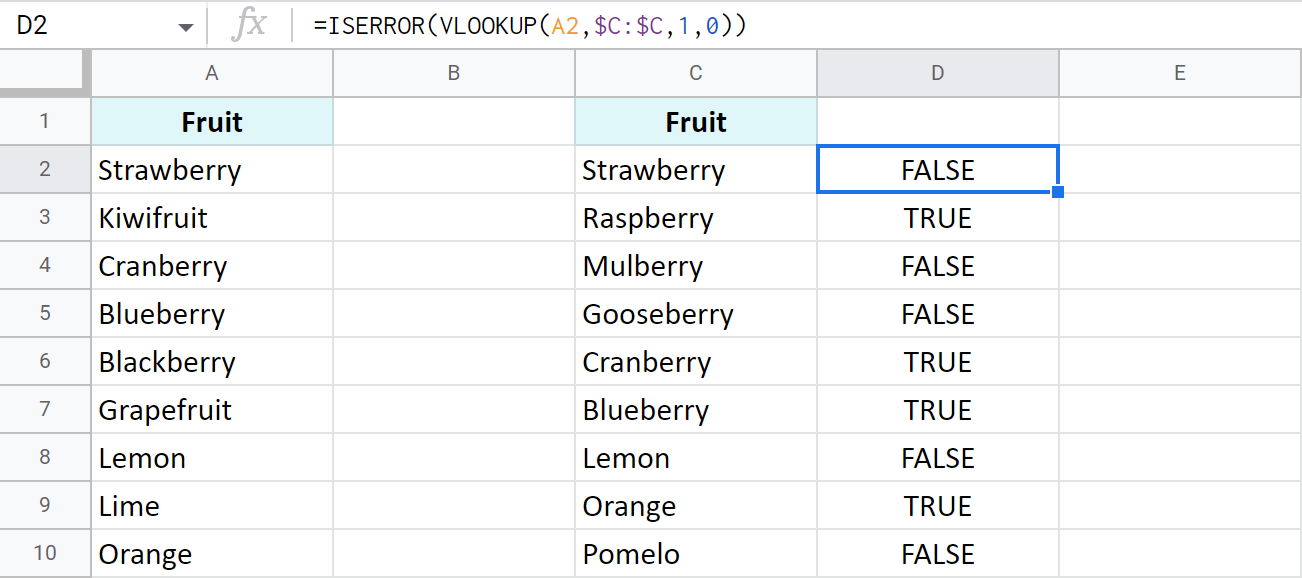
ئەسكەرتىش. ئەگەر ستونلىرىڭىز ئوخشىمىغان ۋاراقلاردا بولسا ، فورمۇلاڭىز بولىدۇئۇلارنىڭ بىرىنى پايدىلىنىڭ:
=ISERROR(VLOOKUP(A2,Sheet2!$C:$C,1,0))
كۆرسەتمە. بىر ھۈجەيرە فورمۇلا ئارقىلىق ئېرىشىش ئۈچۈن ، ئۇ چوقۇم بىر گۇرۇپپا بولۇشى كېرەك. بۇ خىل فورمۇلا بارلىق ھۈجەيرىلەرنى ئاپتوماتىك ھالدا نەتىجە بىلەن تولدۇرىدۇ:
=ArrayFormula(ISERROR(VLOOKUP(A2:A10,$C:$C,1,0)))
مىسال 2
يەنە بىر ئاقىلانە ئۇسۇل بولسا A2 دىن مەھسۇلاتنىڭ بارلىق كۆرۈنۈشىنى C ئىستوندىكى ساناش:
=IF(COUNTIF($C:$C, $A2)=0, "Not found", "")
ئەگەر سانايدىغان نەرسە بولمىسا ، IF ئىقتىدارى ھۈجەيرىلەرگە تېپىلمىدى دەپ بەلگە قويىدۇ. باشقا ھۈجەيرىلەر قۇرۇق قالىدۇ: 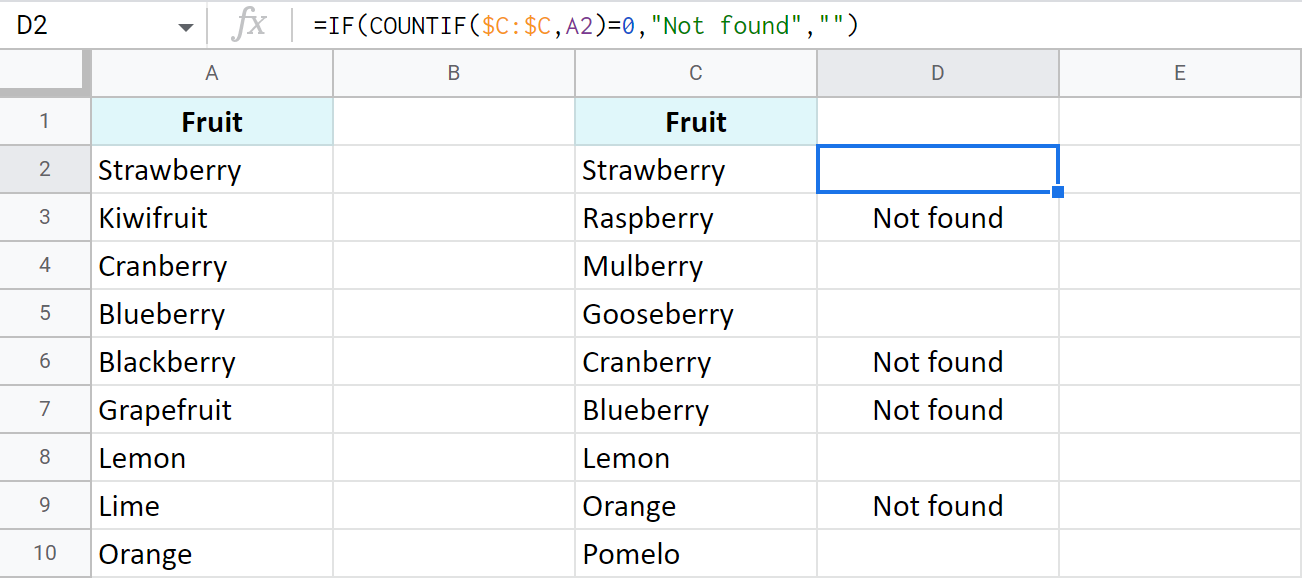
مىسال 3
VLOOKUP بار يەردە MATCH بار. بۇنى بىلەمسىز ، شۇنداقمۇ؟ ;) بۇ يەردە ساناشقا ئەمەس ، مەھسۇلاتقا ماس كېلىدىغان فورمۇلا بار:
=IF(ISERROR(MATCH($A2,$C:$C,0)),"Not found","")
كۆرسەتمە. ئەگەر ئوخشاش بولۇپ قالسا ، ئىككىنچى ئىستوننىڭ ئېنىق دائىرىسىنى بەلگىلىيەلەيسىز:
=IF(ISERROR(MATCH($A2,$C2:$C28,0)),"Not found","")
ماس سانلىق مەلۇماتلارنى تارتىپ چىقىرىڭ
مىسال 1
ۋەزىپىڭىز سەل بولۇشى مۇمكىن fancier: سىز ھەر ئىككى جەدۋەل ئۈچۈن ئورتاق خاتىرىلەنگەن بارلىق يوقاپ كەتكەن ئۇچۇرلارنى تارتىپ چىقىرىشىڭىز مۇمكىن ، مەسىلەن باھانى يېڭىلاش. ئەگەر شۇنداق بولسا ، سىز MATCH نى INDEX غا ئوراپ بېقىشىڭىز كېرەك:
=INDEX($E:$E,MATCH($A2,$D:$D,0))
بۇ فورمۇلا A تۈۋرۈكتىكى مېۋىلەرنى D تۈۋرۈكتىكى مېۋىلەر بىلەن سېلىشتۇرىدۇ. تېپىلغان ھەممە نەرسىگە باھا E ستوندىن تارتىپ چىقىدۇ ئىستونغا B. خىزمەت ئۈچۈن يەنە بىر قانچە قورال. بىز ئۇلارنىڭ ھەممىسىنى بىلوگىمىزدىمۇ تەسۋىرلەپ بەردۇق:
- بۇلار ئاساس ئۈچۈن قىلىدۇ: ئىزدەش ، ماسلاشتۇرۇش ۋە يېڭىلاش خاتىرىلىرى.
- بۇلار پەقەتلا ئەمەسھۈجەيرىلەرنى يېڭىلاڭ ، ئەمما مۇناسىۋەتلىك ستونلارنى قوشۇڭ & amp; ماسلاشمىغان قۇرلار. Google جەدۋىلى. ئۇ يوقاپ كەتكەن سانلىق مەلۇماتلارنى تارتىشتىكى ئاساسلىق مەقسىتى بىلەن بىللە ، مەۋجۇت قىممەتلەرنى يېڭىلىيالايدۇ ، ھەتتا ماس كەلمەيدىغان قۇرلارنى قوشالايدۇ. رەڭدىكى ياكى سۈزگىلى بولىدىغان ھالەت ئىستونىدىكى بارلىق ئۆزگىرىشلەرنى كۆرەلەيسىز.
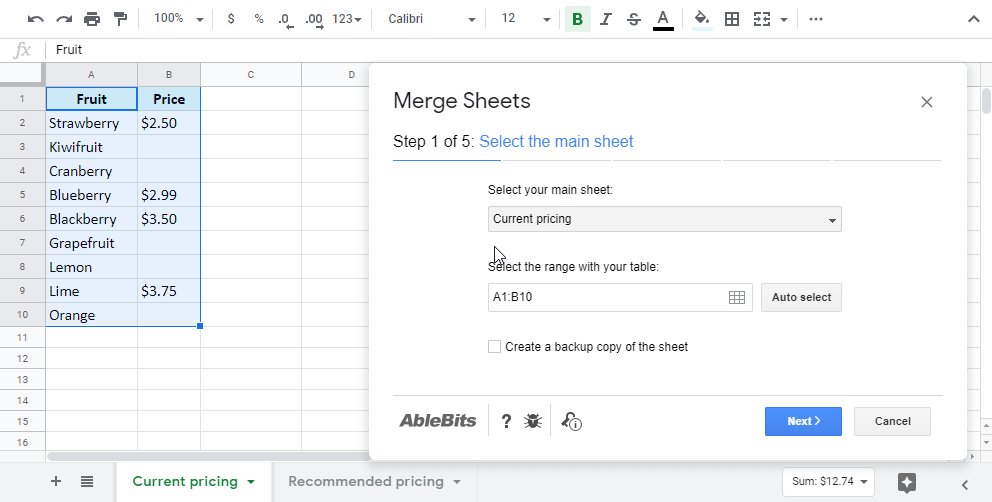
كۆرسەتمە. ئۇندىن باشقا ، بىرلەشتۈرۈش جەدۋىلى قوشۇش ھەققىدىكى بۇ فىلىمنى تەكشۈرۈپ بېقىڭ:
شەرتلىك فورماتلاش ئىككى گۇگۇل جەدۋىلىدىكى سانلىق مەلۇماتلارنى سېلىشتۇرۇش
گۇگۇل سېلىشتۇرۇشنىڭ يەنە بىر ئۆلچەملىك ئۇسۇلى بار. سانلىق مەلۇماتلىرىڭىز - شەرتلىك فورماتلاش ئارقىلىق ماسلاشتۇرۇش ۋە / ياكى ئوخشىماسلىق ئارقىلىق. بۇ ئۇسۇل سىز ئىزدەۋاتقان بارلىق خاتىرىلەرنى دەرھال كۆزگە كۆرۈنەرلىك قىلىدۇ. سىزنىڭ بۇ يەردىكى خىزمىتىڭىز فورمۇلا بىلەن قائىدە تۈزۈش ۋە ئۇنى توغرا سانلىق مەلۇمات دائىرىسىگە ئىشلىتىش. پەقەت A ئىستوندىكى كاتەكچىلەر C ئىستوندىكى ئوخشاش قۇردىكى كاتەكچىلەر بىلەن ماسلاشقان: فورمات & gt; ئېلېكترونلۇق جەدۋەل تىزىملىكىدە شەرتلىك فورماتلاش.
=A2=C2
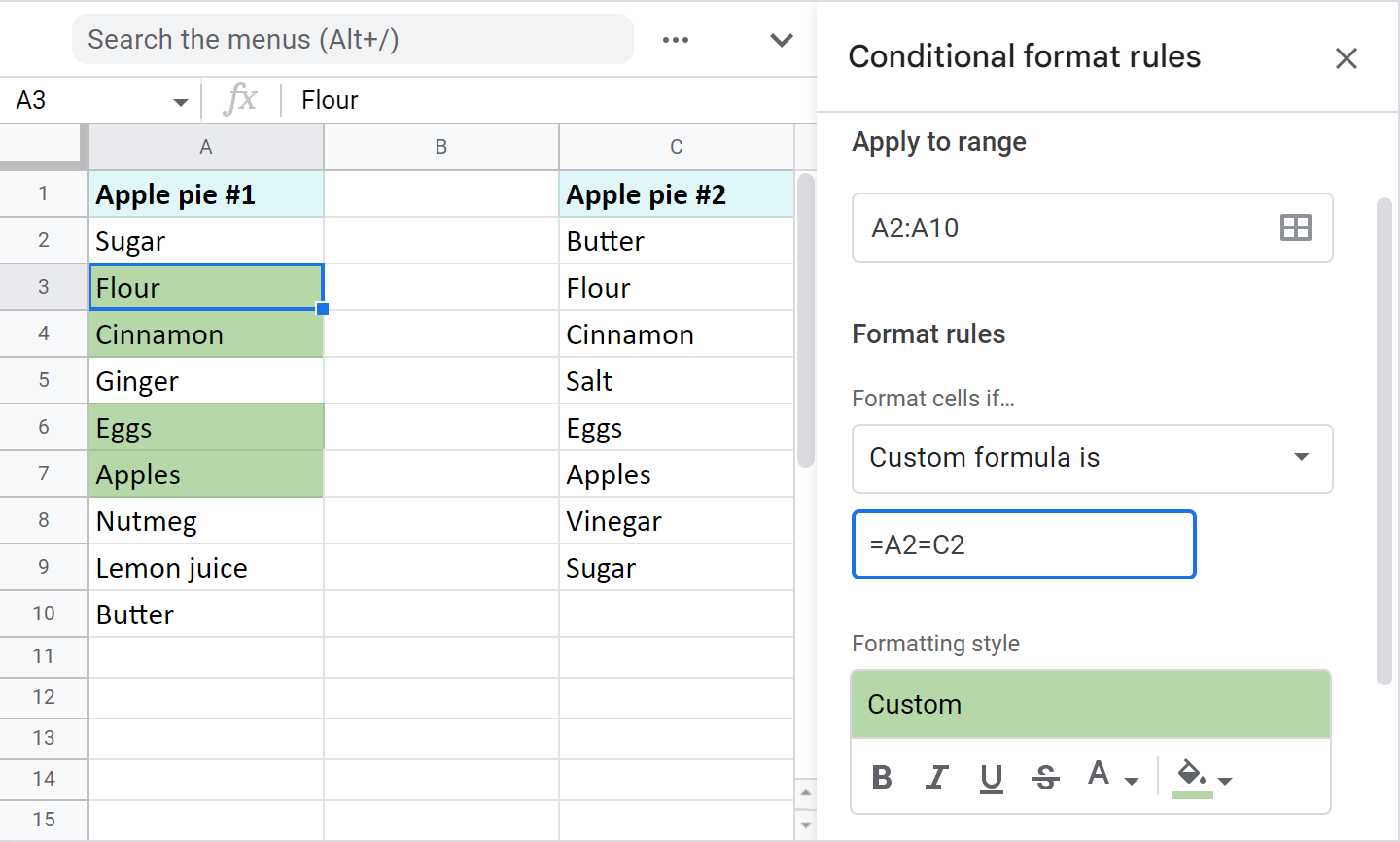
تەكلىپ. ئەگەر ئىستونلىرىڭىزنىڭ ھەجىمى توختىماي ئۆزگىرىپ كەتسەبارلىق يېڭى تۈرلەرنى ئويلىشىشنىڭ قائىدىسى ، ئۇنى پۈتۈن ئىستونغا ئىشلىتىڭ (A2: A ، سېلىشتۇرۇش سانلىق مەلۇماتلىرى A2 دىن باشلىنىدۇ دەپ پەرەز قىلىڭ) ۋە بۇ خىل فورمۇلانى ئۆزگەرتىڭ:
=AND(A2=C2,ISBLANK(A2)=FALSE)
بۇ بىر تەرەپ قىلىدۇ پۈتۈن ئىستون ۋە قۇرۇق كاتەكچىلەرگە پەرۋا قىلماڭ.
ئەسكەرتىش. ئوخشىمىغان ئىككى ۋاراقتىكى سانلىق مەلۇماتلارنى سېلىشتۇرۇش ئۈچۈن ، فورمۇلاغا باشقا تەڭشەشلەرنى قىلىشىڭىز كېرەك. قاراڭ ، Google جەدۋىلىدىكى شەرتلىك فورمات جەدۋەل ھالقىسىنى قوللىمايدۇ. قانداقلا بولمىسۇن ، سىز باشقا ۋاراقلارنى ۋاسىتىلىك زىيارەت قىلالايسىز:
=A2=INDIRECT("Sheet2!C2:C")
بۇ ئەھۋالدا ، قائىدىنىڭ - A2: A10 غا ئىشلىتىش دائىرىسىنى بەلگىلىۈڭ.
ئوخشىماسلىق ئۈچۈن ئىككى گۇگۇل جەدۋىلى ۋە ستوننى سېلىشتۇرۇڭ
باشقا بىر ئىستوندىكى ئوخشاش قۇردىكى كاتەكچىلەرگە ماس كەلمەيدىغان خاتىرىلەرنى گەۋدىلەندۈرۈش ئۈچۈن ، مانېۋىر يۇقىرىدىكى بىلەن ئوخشاش. دائىرىنى تاللاڭ ۋە شەرتلىك فورماتلاش قائىدىسى ھاسىل قىلىسىز. قانداقلا بولمىسۇن ، بۇ يەردىكى فورمۇلا ئوخشىمايدۇ:
=A2C2 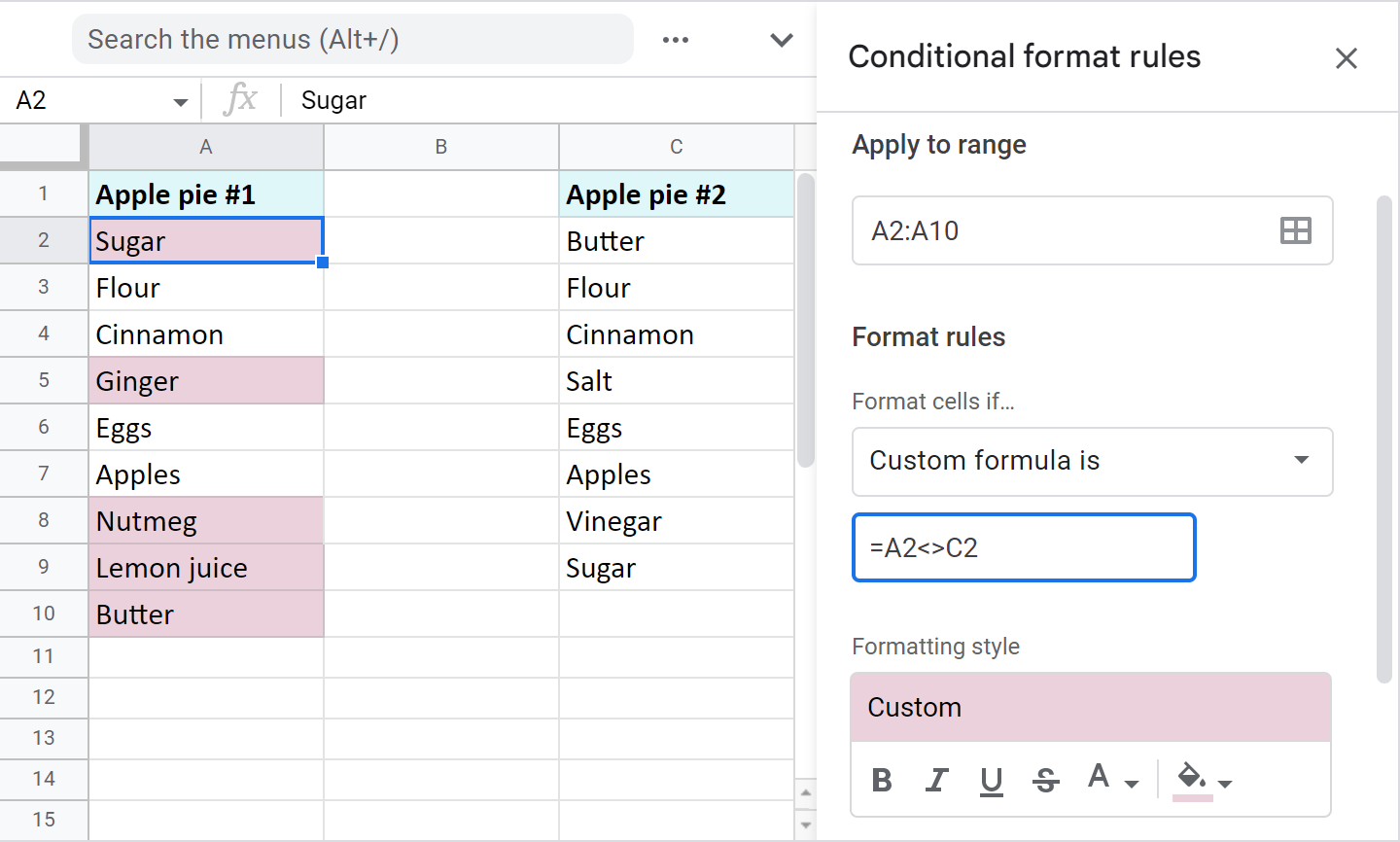
يەنە فورمۇلانى ئۆزگەرتىپ ، قائىدىنىڭ ھەرىكەتچانلىقىنى ئۆزگەرتىڭ (بۇ ستونلاردىكى بارلىق يېڭىدىن قوشۇلغان قىممەتلەرنى ئويلىشىپ كۆرۈڭ):
=AND(A2=C2,ISBLANK(A2)=FALSE)
ئەگەر سېلىشتۇرماقچى بولغان ئىستون بولسا ۋاسىتىلىك پايدىلىنىشنى باشقا جەدۋەلگە ئىشلىتىڭ:
=A2INDIRECT("Sheet1!C2:C")
ئەسكەرتىش. قائىدىنى قوللىنىش دائىرىسىنى - A2: A10 غا بەلگىلەشنى ئۇنتۇپ قالماڭ.
ئىككى تىزىملىكنى سېلىشتۇرۇڭ ۋە ئۇلارنىڭ ھەر ئىككىسىدىكى خاتىرىلەرنى گەۋدىلەندۈرۈڭ
ئەلۋەتتە ، بۇ ئىستوندىكى ئوخشاش خاتىرىلەرنىڭ چېچىلىپ كېتىشى مۇمكىن. بىر ئىستوندىكى A2 دىكى قىممەت باشقا ئىستوننىڭ ئىككىنچى قۇردا بولۇشى ناتايىن. ئەمەلىيەتتە ، مۇمكىنكېيىنرەك كۆرۈنىدۇ. ئېنىقكى ، بۇ تۈرلەرنى ئىزدەشنىڭ يەنە بىر خىل ئۇسۇلىنى تەلەپ قىلىدۇ. ھەر بىر ئىستونغا ئىككى شەرتلىك فورماتلاش قائىدىسى.
رەڭلىك ئىستون A: =COUNTIF($C$2:$C$9,$A2)=0
رەڭ تۈۋرۈكى C: =COUNTIF($A$2:$A$10,$C2)=0 > مىسال 2. گۇگۇل جەدۋىلىدىكى ئىككى ئىستوندىكى كۆپەيتىلگەن نۇسخىسىنى تېپىش ۋە گەۋدىلەندۈرۈش
ئالدىنقى مىسالدىن ھەر ئىككى فورمۇلادا ئازراق ئۆزگەرتىلگەندىن كېيىن ئورتاق قىممەتنى رەڭدار قىلالايسىز. پەقەت فورمۇلانى ھەممە نەرسىنى نۆلدىن چوڭ قىلىپ ھېسابلاڭ. بۇ دەرسلىكتە گۇگۇل جەدۋىلىدىكى كۆپەيتمىلەرنى گەۋدىلەندۈرۈش ئۈچۈن يەنە نۇرغۇن فورمۇلا مىساللىرىنى تېپىڭ. ئوخشاش دائىرە ياكى قائىدىلەر بىلەن ھۈجەيرىلەرگە قولدا قول ئىشلىتىڭ. ئۇنىڭدىن باشقا ، سىز بارلىق دائىرىگە دىققەت قىلىشىڭىز كېرەك: سىز قائىدىلەر ئارقىلىق گەۋدىلەندۈرىدىغانلىرىڭىز ۋە قائىدىلەردە ئۆزىڭىز ئىشلىتىڭ. ئەگەر سىز تەييارلىق قىلمىغان بولسىڭىز ھەمدە مەسىلىنى قەيەردىن ئىزدەشنى بىلمىسىڭىز ، بۇلارنىڭ ھەممىسى سىزنى گاڭگىرىتىپ قويۇشى مۇمكىن. ئىككى خىل ئوخشىمىغان جەدۋەلۋاراق ، ھەتتا ئىككى ئايرىم ۋاراق ، ھەمدە سانلىق مەلۇماتلىرىڭىزغا ئوغرىلىقچە كىرىشى مۇمكىن بولغان بۇ ئالاھىدە ياكى كۆپەيتىلگەن رەسىملەرنى گەۋدىلەندۈرۈڭ. 2> قورالنى ئىشلىتىپ ستون:
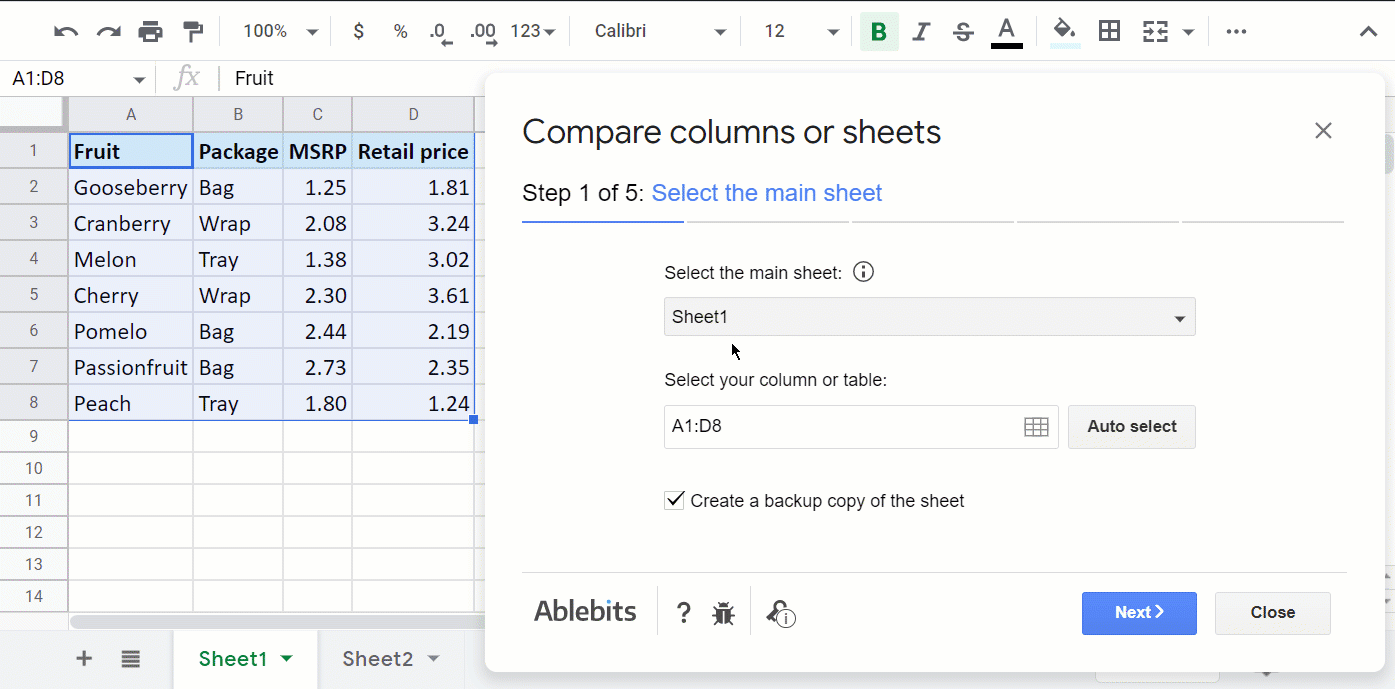
مەن بۇ تەڭشەكلەرنى قايتا ئىشلەتكىلى بولىدىغان ئەھۋالغا ساقلىۋالالايمەن. ئەگەر خاتىرىلەر يېڭىلانسا ، مەن بۇ سىنارىيەنى بىر چېكىش بىلەنلا چاقىرىمەن ، قوشۇمچە دېتال بارلىق سانلىق مەلۇماتلارنى دەرھال بىر تەرەپ قىلىشقا باشلايدۇ. شۇڭا ، مەن بۇ تەڭشەكلەرنىڭ ھەممىسىنى قايتا-قايتا قوشۇش باسقۇچىدا تەڭشەشتىن ساقلىنىمەن. يۇقىرىدىكى مىسالدا ۋە بۇ دەرسلىكتە سىنارىيەلەرنىڭ قانداق ئىشلەيدىغانلىقىنى كۆرىسىز.
كۆرسەتمە. سېلىشتۇرۇش ئىستونى ياكى جەدۋەل قوشۇشنىڭ ئۈلگە سىننى كۆردىڭىزمۇ؟ تەكشۈرۈپ بېقىڭ.
بۇ ئۇسۇللارنىڭ ھەممىسى ھازىر سىزنىڭ قولىڭىزدا - ئۇلار بىلەن سىناق قىلىڭ ، سانلىق مەلۇماتلىرىڭىزنى ئۆزگەرتىڭ ۋە ئىشلىتىڭ. ئەگەر تەكلىپلەرنىڭ ھېچقايسىسى سىزنىڭ ئالاھىدە ۋەزىپىڭىزگە ياردەم قىلالمىسا ، تۆۋەندىكى ئىنكاسلاردا ئەھۋالىڭىزنى مۇنازىرە قىلىڭ.

